摘要
本文是关于docker的专题讨论,作者用一组文档,尽可能保证完整地阐述Docker到底是啥?如何使用?docker的使用范围等。相关的其它文章是:
Docker知识4:如何在win10下安装 / 使用ubuntu ?应用WSL2
docker知识5:在WSL2的ubuntu20.04环境安装使用docker
1 安装提示
一般的家庭版windows10不能安装docker-desktop。因为没有Hyper-V。因此首先安装Hyper-V,见下文的第2小节。
2 获取Win10下的docker-desktop版本
进入docker官网,进入登录。在help下的-document,进入安装说明文件。照下图操作:
docker-desktop下载:
从help进入document,然后在document中有安装说明文件,照下图下载软件包(docker desktop on windows)

注意两个依赖:WSL2 和Hyper-V也被提到。
下载以后,保存,不立刻安装。(等依赖项安装后再进行安装)。
3 安装Hyper-V(微软的虚拟机)
1 在Windows下,启动cmd
2 敲入指令notepad Hyper.bat (进入文本编辑器,编写一个批处理文件:Hyper.bat)
3 编写代码:
@echo off
%1 mshta vbscript:CreateObject("Shell.Application").ShellExecute("cmd.exe","/c %~s0 ::","","runas",1)(window.close)&&exit
cd /d "%~dp0"
pushd "%~dp0"
dir /b %SystemRoot%\servicing\Packages\*Hyper-V*.mum >hyper-v.txt
for /f %%i in ('findstr /i . hyper-v.txt 2^>nul') do dism /online /norestart /add-package:"%SystemRoot%\servicing\Packages\%%i"
del hyper-v.txt
Dism /online /enable-feature /featurename:Microsoft-Hyper-V-All /LimitAccess /ALL4 保存代码,并执行批处理文件( 依旧在cmd内 )
Hyper.bat
开始安装Hyper-V....
提示重启动系统。重启动后,要查看安装效果。(从控制面板,程序,安装查看功能)
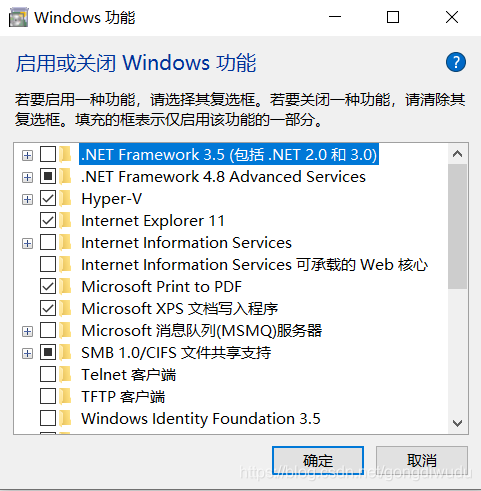
再通过任务管理器:

若有“虚拟化 已启用” 就说明安装成了。
关于hyper-V:
| Hyer-V是一个微软的虚拟机,部署在win 8.x 64位 pro以上版本中,和Windows 2008以上服务器的版本中。是微软第一个采用类似Vmware和Citrix开源Xen一样的基于hypervisor的技术。这也意味着微软会更加直接地与市场先行者VMware展开竞争,但竞争的方式会有所不同。 虽然简单,但是实际操作中还是会有很多问题的。尤其是面向服务器的Hyper-V在平时的桌面测试中体验并不是十分的好。本文通过Hyper-V结合远程桌面来部署虚拟机的教程。 |
4 提升WSL2
下载最新WSL2:需要更新wsl,更新下载wsl的地址或
https://wslstorestorage.blob.core.windows.net/wslblob/wsl_update_x64.msi
下载后点击被下载文件进行安装。
重新启动电脑。
5 在Win10下安装docker-desktop
点击上文1下载的docker-desktop文件进行安装。完成。
6 启动docker-desktop之前,关闭注册表的系统检测
启动docker-desktop需要修改注册表后启动,再次开机注册表被还原。因此,每次启动docker-desktop前需要修改一次。
如何修改?
打开注册表,定位到HKEY_LOCAL_MACHINE\software\Microsoft\Windows NT\CurrentVersion,点击current version,在右侧找到EditionId,右键点击EditionId 选择“修改“,在弹出的对话框中将第二项”数值数据“的内容改为Professional,然后点击确定
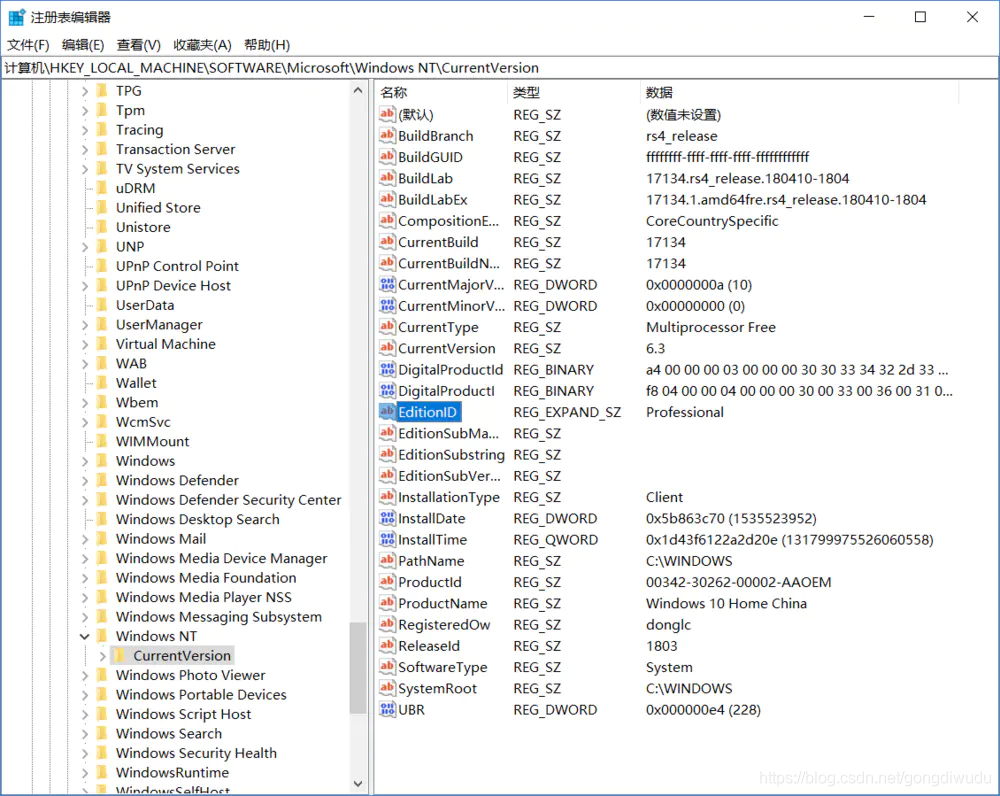
退出后,启动docker-desktop。
如果嫌改注册表麻烦,可以用管理员权限运行如下cmd命令
REG ADD "HKEY_LOCAL_MACHINE\software\Microsoft\Windows NT\CurrentVersion" /v EditionId /T REG_EXPAND_SZ /d Professional /F
注意: 1、修改前先备份注册表。2、重启后此项注册表值会自动还原,但不影响docker运行。
7 启动docker-desktop可能的错误和排除
在桌面已经显示有docker-desktop程序,双击启动,可能出现错误提示
错误1:若提示
error during connect: This error may indicate that the docker daemon is not running
出现上面提示后,在cmd用下面语句:
cd "C:\Program Files\Docker\Docker"
.\DockerCli.exe -SwitchDaemon
错误2:出现
需要更新wsl,见上文第3节。
8 启动docker服务
启动docker-desktop后,若不出现错误提示,会提示如下:
docker run -d -p 80:80 docker/getting-started
在cmd客户端执行
docker run -d -p 80:80 docker/getting-started
后出现:

此时表明docker-desktop安装成功。
9 参考资料
让bat批处理以管理员权限运行的实现方法_DOS/BAT_脚本之家 (jb51.net)
Windows10家庭版安装Docker Desktop(非Docker Toolbox) - 简书 (jianshu.com)
安装Docker Desktop报错WSL 2 installation is incomplete._寻觅的博客-CSDN博客
安装Docker Desktop报错WSL 2 installation is incomplete._寻觅的博客-CSDN博客